如何把多个窗并排放置在win7桌面 win7同时显示多个窗口的方法
时间:2022-03-18作者:mei
win7系统打开窗口文件只会显示一个页面,无法同时多个窗口一起显示,每次打开多个窗口都要来回切换,显得很麻烦。其实我们可以设置多个窗并排放置在win7桌面,可以方便我们观看电脑数据、信息、新闻等。那么如何把多个窗并排放置在win7桌面?下面一起看看操作步骤。
推荐:win7 64位系统下载
1、首先,打开两个不同的窗口,因为我们要使用这项功能一定要有两个以上的窗口存在,不然无法使用的。
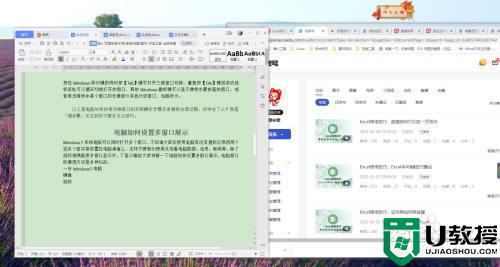
2、将鼠标放在任务栏上,右击鼠标,在弹出的菜单栏中我们会看到“层叠窗口、堆叠显示窗口、并排显示窗口”三种不同的窗口显示方式。
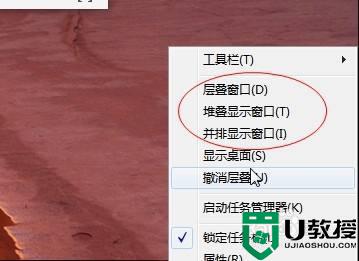
3、点击“层叠窗口”所有文件窗口就会层叠起来显示,这样我们所打开的文件窗口就不会混乱的显示,看着非常有秩序。

4、点击“堆叠显示窗口”所有文件窗口就会平均地分布在我们的屏幕上,成上下形势显示。
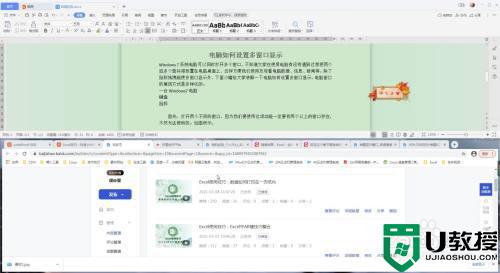
5、点击“并排显示窗口”所有文件窗口就会成左右平均地分布在我们的屏幕上,成左右形势显示。
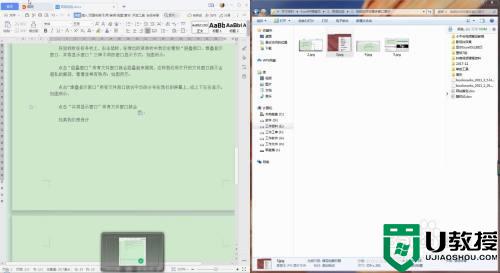
6、经验小结:当我们打开的文件窗口大于等于四个的时候,不管我们选择的是“堆叠显示窗口”还是“并排显示窗口”展现文件窗口时,文件窗口显示结果都是以上下左右的形势显示的。使所以当我们的文件窗口大于等于四个的时候,选择这两种显示方式的哪一种都可以的,并无太大区别。

按照以上教程设置,win7系统桌面可以同时显示多个窗口,这样就能一边看数据,一边看新闻了。





